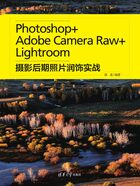
上QQ阅读APP看书,第一时间看更新
1.3.1 人像照片
情况1 拍摄的照片存在红眼现象,可以通过红眼工具进行处理如图1.6所示。

图1.6
情况2 树荫下曝光不足,可以通过色阶工具进行调整,如图1.7所示。

图1.7
情况3 照片出现曝光过度的问题,使用RAW格式可以解决这个问题,如图1.8所示。
情况4 照片对比度低,灰蒙蒙的,可以通过执行“图像→调整→色相/饱和度”命令进行调整。如果照片存在严重的偏色问题,可执行“图像→调整→色彩平衡”命令进行调整,如图1.9所示。
情况5 人物面部存在皱纹等瑕疵,可以运用划痕工具和图层蒙版进行磨皮,如图1.10所示。

图1.8

图1.9

图1.10
情况6 照片左边中的摄影助理也进入画面了,可用修补工具和剪切工具进行处理,如图1.11所示。

图1.11